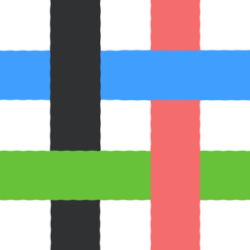前言
为什么要用 Docker ?
是否有这样的场景,你搞了一个项目,在本地开发时需要搭建环境,放到线上时也需要搭建环境,到公司想暗戳戳玩一下要搭建环境,不搭还不行,因为你的环境依赖还挺多。这个时候如果有了Docker,只需要在机器上装个Docker,放上写好的Dickerfile,一行命令就自动完成这个事,方便又高效,岂不是很爽?
准备
接下来,本文介绍如何搭建一个PHP的开发环境,将用 php开发环境 做为例子。
现在不管是windows,mac还是linux,docker都可以很好支持,包括Windows系统,在win10系统下Docker for Windows 其实还是挺不错的,就是比较吃内存。
通过Docker命令行,我们可以做很多事情,拉取镜像,运行容器,容器内执行命令等,但是现在,我们要用更加简单粗暴的方式,编写好dockerfiles文件,然后通过docker-compose管理好这些文件,简化操作流程。
什么是Dockerfile? Dockerfile是由一系列命令和参数构成的脚本,这些命令应用于拉取的基础镜像并最终创建一个新的镜像,通过Dockerfile我们可以创建一个你需要的镜像,里面是包含了你要安装的软件,相当于是提前定制好要安装的拓展,执行的命令等,然后一键执行,极大地简化操作流程。
按照本文来搭建环境,你需要:
首先了解一下Docker以及Docker的一些基本操作,还有docker-compose是什么。
然后需要安装 Docker 和 docker-compose,我将使用 docker-compose 来管理我的 dockerfiles。
注意,编写 dockerfile 是活的,不是死的,每个人写出来的 dockerfile 都会不一样,取决于你的需求。
Docker的官方文档非常清楚,虽然是英文,但是基本上什么都有,有问题上文档翻是非常明智的:Docker Documentation。
开始编写
接下来都是以 php开发环境 为例子,完整的可以点链接进去看,下面的只是片段。
预览
首先,我们来看一下,我创建的这个dockerfile项目,我大概分成了下面的目录(当然这个是自己定的,并不是要求这么去排版你的文件):
lnmp
data/ # 数据文件夹
logs/ # 日志文件夹
files/
mysql/
Dockerfile
my.cnf
neo4j/
conf/
neo4j.conf
Dockerfile
openresty/ # 基于 NGINX 和 LuaJIT 的 Web 平台
conf.d/
default.conf
Dockerfile
nginx.conf
php72/
php-fpm.d/
docker.conf
www.conf
pkg/
Dockerfile
php.ini
php-dev.ini
php-fpm.conf
redis/
Dockerfile
redis.conf
docker-compose.yml # docker配置
.env # 配置文件
Readme.md # 帮助文档
在这个项目里,我用到PHP,MySQL,Nginx,Redis以及Neo4j。
总的来说,我们做这件事有三个流程:编写好各个软件的dockerfile;编写好配置文件;通过docker-compose处理所有的dockerfile,包括将配置配置文件扔进去 dockerfile 文件将构建的镜像中。
编写 Dockerfile 文件
PHP
下面是PHP的Dockerfile:
ARG LNMP_PHP72_VERSION
FROM php:$LNMP_PHP72_VERSION
MAINTAINER canren "bestsxf@gmail.com"
# 设置时区
ENV TZ=Asia/shanghai
RUN ln -snf /usr/share/zone/$TZ /etc/localtime && echo $TZ > /etc/timezone
# 设置更新源,自带源不好用我换成了阿里的源
COPY ./apt/sources.list /etc/apt/sources.list
# 更新安装依赖包和php核心扩展
RUN apt-get update
RUN apt-get install -y git libfreetype6-dev libjpeg62-turbo-dev libpng-dev libmemcached-dev zlib1g zlib1g-dev
RUN docker-php-ext-configure gd --with-freetype-dir=/usr/include/ --with-jpeg-dir=/usr/include/
RUN docker-php-ext-install -j$(nproc) gd zip pdo_mysql opcache mysqli bcmath
# 安装进程管理工具supervisord
RUN apt-get install -y supervisor
# 安装redis,igbinary,swoole扩展
RUN pecl install redis && echo "extension=redis.so" > /usr/local/etc/php/conf.d/redis.ini
RUN pecl install igbinary && echo "extension=igbinary.so" > /usr/local/etc/php/conf.d/igbinary.ini
RUN pecl install swoole && echo "extension=swoole.so" > /usr/local/etc/php/conf.d/swoole.ini
# 安装swoole_loader解密插件
# RUN curl https://business.swoole.com/static/loader2.0.0/swoole_loader72.so > /usr/local/lib/php/extensions/no-debug-non-zts-20170718/swoole_loader72.so \
# && { echo "extension=swoole_loader72.so"; \
# echo "swoole_license_files=/data/www/xxx/license.zl"; } > /usr/local/etc/php/conf.d/swoole_loader.ini
# 安装 Composer
# ENV COMPOSER_HOME /root/composer
# RUN curl -sS https://getcomposer.org/installer | php -- --install-dir=/usr/local/bin --filename=composer
# ENV PATH $COMPOSER_HOME/vendor/bin:$PATH
# 删除安装依赖包,给系统瘦身。本地可以不用删除
RUN rm -r /var/lib/apt/lists/*
# 设置工作路径
WORKDIR /data/www
# 设置权限
RUN usermod -u 1000 www-data
第一行定义了基础镜像,这里我们用了PHP7.2的fpm版本,这里第二行定义了一个维护者。
接下来定义了时区,在每一个dockerfile都定义了这一句,主要是为了使所有的容器的时间都与宿主机同步,其实我们可以在docker-composer.yml文件中这么定义:
services:
php-fpm:
volumes:
- /etc/localtime:/etc/localtime:ro
但是在非linux系统,比如Windows中运行时,我们不能取到/etc/localtime,为了更大兼容所有平台,我把时间同步写到dockerfile中。
接下来安装一些拓展,其实安装拓展的过程类似于我们徒手在linux中安装PHP拓展,值得一提的是composer。我将Composer直接安装在了php-fpm的镜像中,其实官方也提供了Composer的镜像,拉取composer镜像执行也可以达到目的,因为我们使用composer只是为了执行composer命令来管理我们的包,如果composer单独是一个容器的话,我们在不用时,还可以将容器关掉;但是在这里,我直接将composer装进php-fpm镜像中,主要是我的项目安装了一些PHP拓展,在编写composer.json文件时,我定义了extension的依赖,这样composer执行时会检查环境是否安装了这些依赖,所有如果我直接用composer镜像的话,还需要把我用的拓展安装到镜像里,就麻烦多了,所以我直接在php镜像中就把这个事做了,其实没什么区别,取决于你怎么用。
Openresty
下面是 Openresty 的 dockerfile,可直接使用官方镜像:
ARG LNMP_OPENRESTY_VERSION
FROM openresty/openresty:$LNMP_OPENRESTY_VERSION
MAINTAINER canren "bestsxf@gmail.com"
# 设置时区
ENV TZ=Asia/Shanghai
RUN ln -snf /usr/share/zoneinfo/$TZ /etc/localtime && echo $TZ > /etc/timezone
WORKDIR /data/www
这个就简单多了,我只设置了一个时间。因为我不需要安装其它的东西,可以直接使用官方的镜像。
当然,我们需要修改配置文件,只要事先写好配置文件就行,最后在 docker-compose.yml 文件中,将配置文件扔进去,这个下面会讲,包括PHP的配置文件,MySQL的配置文件,都是一样的。
Mysql
下面是 MySQL 的 dockerfile,可直接使用官方镜像:
ARG LNMP_MYSQL_VERSION
FROM mysql:$LNMP_MYSQL_VERSION
MAINTAINER canren "bestsxf@gmail.com"
# 设置时区
ENV TZ=Asia/Shanghai
RUN ln -snf /usr/share/zoneinfo/$TZ /etc/localtime && echo $TZ > /etc/timezone
MySQL也没有什么特别之处,直接使用官方的镜像。
如果本地机器要访问MYSQL的话,记得把mysql配置文件 lnmp/files/mysql/my.cnf 的 bind-address = 127.0.0.1 修改为bind-address = 0.0.0.0
Redis
下面是 Redis 的 dockerfile,可直接使用官方镜像:
ARG REDIS_VERSION
FROM redis:$REDIS_VERSION
MAINTAINER canren "bestsxf@gmail.com"
# 设置时区
ENV TZ=Asia/Shanghai
RUN ln -snf /usr/share/zoneinfo/$TZ /etc/localtime && echo $TZ > /etc/timezone
Neo4j
下面是 Neo4j 的 dockerfile,可直接使用官方镜像:
ARG NEO4J_VERSION
FROM neo4j:$NEO4J_VERSION
MAINTAINER canren "bestsxf@gmail.com"
# 设置时区
ENV TZ=Asia/Shanghai
RUN ln -snf /usr/share/zoneinfo/$TZ /etc/localtime && echo $TZ > /etc/timezone
编写配置文件
如何处理配置文件呢,我将配置文件进行归类,PHP的配置文件放在PHP目录下,Nginx的配置放在Nginx目录下,至于要不要再新建一个子文件夹就看情况了,比如conf.d文件夹。
下面以PHP配置文件为例,首先PHP目录是这样的:
php72/
apt/
sources.list # 更新依赖包源地址
php-fpm.d/ # php-fpm配置文件集
docker.conf
www.conf
pkg/ # 扩展包文件夹,一些需要通过make编译的扩展包
worker/ # job文件
crontabs/
root # 定时任务的配置文件
supervisor/ # 进程管理工具的文件夹
conf.d/ # 进程配置文件夹,比如队列的守护进程
.gitignore
supervisord.conf
Dockerfile
php.ini # php配置文件
php-dev.ini
php-fpm.conf # php-fpm配置文件
除了php-fom.conf外,还有一个若干子文件夹用来存放配置文件,在linux下搭建过php环境的应该都比较熟悉。这些配置文件就是我们到时候要传进去容器中的文件,我们并不会在宿主机使用这些文件。
所以需要注意的最重要一点就是,配置文件中出现的路径是容器内环境的路径,而不是宿主机的路径,每一个容器内都有一个运行环境,都是一台微型小系统,这些路径都是容器内的路径。我们可以通过挂载与容器内通讯来同步文件,在命令行启动容器也需要挂载文件路径,而现在挂载这一步我们也用docker-compose来解决。
编写 docker-compose.yml
在php,nginx等目录的同级,我们创建一个 docker-compose.yml,我们在执行 docker-compose 相关命令时,会自动找到这个文件,并根据里面的内容来执行。
接上面 php 的例子,我们先谈挂载,因为这是最重要的一步。在 docker-compose.yml 中,php 的部分:
php-fpm72:
build:
context: php72/
args:
LNMP_PHP72_VERSION: $LNMP_PHP72_VERSION # 传递版本参数
container_name: "canren-lnmp-php72"
# privileged: true # 获取宿主机root权限
ports:
- "9000:9000" # 开启端口
networks:
- "lnmp" # 使用局域网
volumes:
- $WORKSPACES
- ./php72/php.ini:/usr/local/etc/php/php.ini:rw
- ./php72/php-fpm.conf:/usr/local/etc/php-fpm.conf:rw
- ./php72/php-fpm.d:/usr/local/etc/php-fpm.d:cached
- ./php72/worker/supervisor:/etc/supervisor:cached
- ../logs/php-fpm72:/var/log/php-fpm:cached
restart: always
command:
- /bin/sh
- -c
- |
/usr/bin/supervisord -c /etc/supervisor/supervisord.conf
/usr/local/sbin/php-fpm
有一个 volumes 参数,这里就是我们要挂载的目录的相关配置,第一条我们将../app挂载到/data/www之中,也是我们配置文件中定义的默认监听的root,而app目录是我们宿主机中的一个目录,通过这样挂载我们可以直接将我们的项目文件放到app中,docker会帮你传输到容器内的/data/www目录下。
其它的参数:
- build 定义了你的 dockerfile 在哪里,如果没有写 dockerfile 可以不用 build,可以用 images参数定义官方镜像,比如image:mysql:5.7;
- depends_on表示将依赖其它镜像,比如nginx依赖php-fpm,没有它我nginx没法玩;
- links定义连接,比如要连接到php-fpm容器,就是php-fpm:php-fpm,后面是别名;
- ports表示端口映射,9001:9000表示将9000端口映射到宿主机的9001端口
- restart重启,restart: always表示将自动重启
- command是自动执行的命令
……
参数很多,更多的可以参考官方文档。
下面是一个完整的 docker-compose.yml 文件:
version: '3.4'
services:
php-fpm72:
build:
context: php72/
args:
LNMP_PHP72_VERSION: $LNMP_PHP72_VERSION
container_name: "canren-lnmp-php72"
# privileged: true
ports:
- "9000:9000"
networks:
- "lnmp"
volumes:
- $WORKSPACES
- ./php72/php.ini:/usr/local/etc/php/php.ini:rw
- ./php72/php-fpm.conf:/usr/local/etc/php-fpm.conf:rw
- ./php72/php-fpm.d:/usr/local/etc/php-fpm.d:cached
- ./php72/worker/supervisor:/etc/supervisor:cached
- ../logs/php-fpm72:/var/log/php-fpm:cached
restart: always
command:
- /bin/sh
- -c
- |
/usr/bin/supervisord -c /etc/supervisor/supervisord.conf
/usr/local/sbin/php-fpm
openresty:
build:
context: openresty/
args:
LNMP_OPENRESTY_VERSION: $LNMP_OPENRESTY_VERSION
container_name: "canren-lnmp-openresty"
# privileged: true
ports:
- "80:80"
networks:
- "lnmp"
links:
- php-fpm72
depends_on:
- php-fpm72
volumes:
- ./openresty/nginx.conf:/usr/local/openresty/nginx/conf/nginx.conf:rw
- ./openresty/conf.d:/etc/nginx/conf.d:cached
- ../logs/openresty:/usr/local/openresty/nginx/logs:cached
restart: always
mysql-db:
build:
context: mysql/
args:
LNMP_MYSQL_VERSION: $LNMP_MYSQL_VERSION
container_name: "canren-lnmp-mysql"
ports:
- "3306:3306"
networks:
- "lnmp"
volumes:
- ./mysql/my.cnf:/etc/my.cnf:rw
- ../data/mysql:/var/lib/mysql:cached
- ../logs/mysql:/var/lib/mysql-logs:cached
environment:
MYSQL_ROOT_PASSWORD: 123456
MYSQL_DATABASE: db_test
MYSQL_USER: test
MYSQL_PASSWORD: test
restart: always
command: "--character-set-server=utf8"
redis-db:
build:
context: redis/
args:
REDIS_VERSION: $REDIS_VERSION
container_name: "canren-lnmp-redis"
ports:
- "6379:6379"
networks:
- "lnmp"
volumes:
- ./redis/redis.conf:/etc/redis.conf:rw
- ../data/redis:/data:cached
command: "/etc/redis.conf"
restart: always
neo4j-db: # 默认密码是neo4j
build:
context: neo4j/
args:
NEO4J_VERSION: $NEO4J_VERSION
container_name: "canren-lnmp-neo4j"
ports:
- "7474:7474"
- "7687:7687"
networks:
- "lnmp"
volumes:
- ./neo4j/conf:/var/lib/neo4j/conf:rw
- ../data/neo4j:/data:cached
- ../logs/neo4j:/logs:cached
restart: always
networks:
lnmp:
driver: bridge
使用
这一套编写下来,我们怎么用呢?
使用搭建好的环境
1.首先,进入项目dockerfiles的目录下,这里是files目录:
cd lnmp/files
2.执行命令:
docker-compose build
docker会自动通过编写好的docker-compose.yml内容构建镜像。如果Dockerfile文件有变动要执行此命令。
docker-compose up
docker会自动通过编写好的docker-compose.yml启动容器。
如果没问题,下次启动时可以以守护模式 docker-compose up -d 启用,所有容器将后台运行。
组合命令,docker会自动通过编写好的docker-compose.yml内容构建镜像并以守护进程启动容器。
docker-compose up -d --build
3.关闭容器 可以这样关闭容器并删除服务:
docker-compose down
使用 docker-compose 基本上就这么简单,用 stop,start 等这些命令来操纵容器服务。而更多的工作是在于编写 dockerfile 和 docker-compose.yml 文件。
docker常用命令以及注意事项
命令
docker-compose build # 每次构建一个新的镜像
docker-compose up # 启动容器,如果没有镜像则尝试构建
docker-compose start # 启动容器
docker-compose stop # 关闭容器
docker-compose restart # 重启容器
docker-compose down # 关闭并且删除容器
docker exec -it ${NAMES} bash # 进入docker镜像
docker ps # 展示所有启动的镜像
注意事项
- 注意挂载路径
- 构建失败时,注意容器内是否报错
- 加速镜像。如果过程下载镜像很慢,可以使用国内的加速镜像服务,比如阿里云,Daocloud。
相关链接
原文链接:https://www.goozp.com/article/77.html
lnmp地址:https://github.com/canren/lnmp
本文由 feng 创作,采用 知识共享署名4.0
国际许可协议进行许可
本站文章除注明转载/出处外,均为本站原创或翻译,转载前请务必署名
最后编辑时间为:2020-11-24 00:00:00